Hallo, Shopify-Shop-Besitzer! Sind Sie bereit, Ihrem Online-Shop das gewisse Etwas zu verleihen? Reden wir über diese schicken Produktetiketten – Sie wissen schon, die, die „Ausverkauf!“ schreien. Diese kleinen Kerle können Wunder für Ihren Umsatz bewirken und Kunden dabei helfen, tolle Angebote und frische Produkte im Handumdrehen zu erkennen.
Heute beschäftigen wir uns damit, wie man diese auffälligen Abzeichen im BeYours Shopify-Theme hinzufügt und entfernt. Vertrauen Sie mir, es ist einfacher als Sie denken!
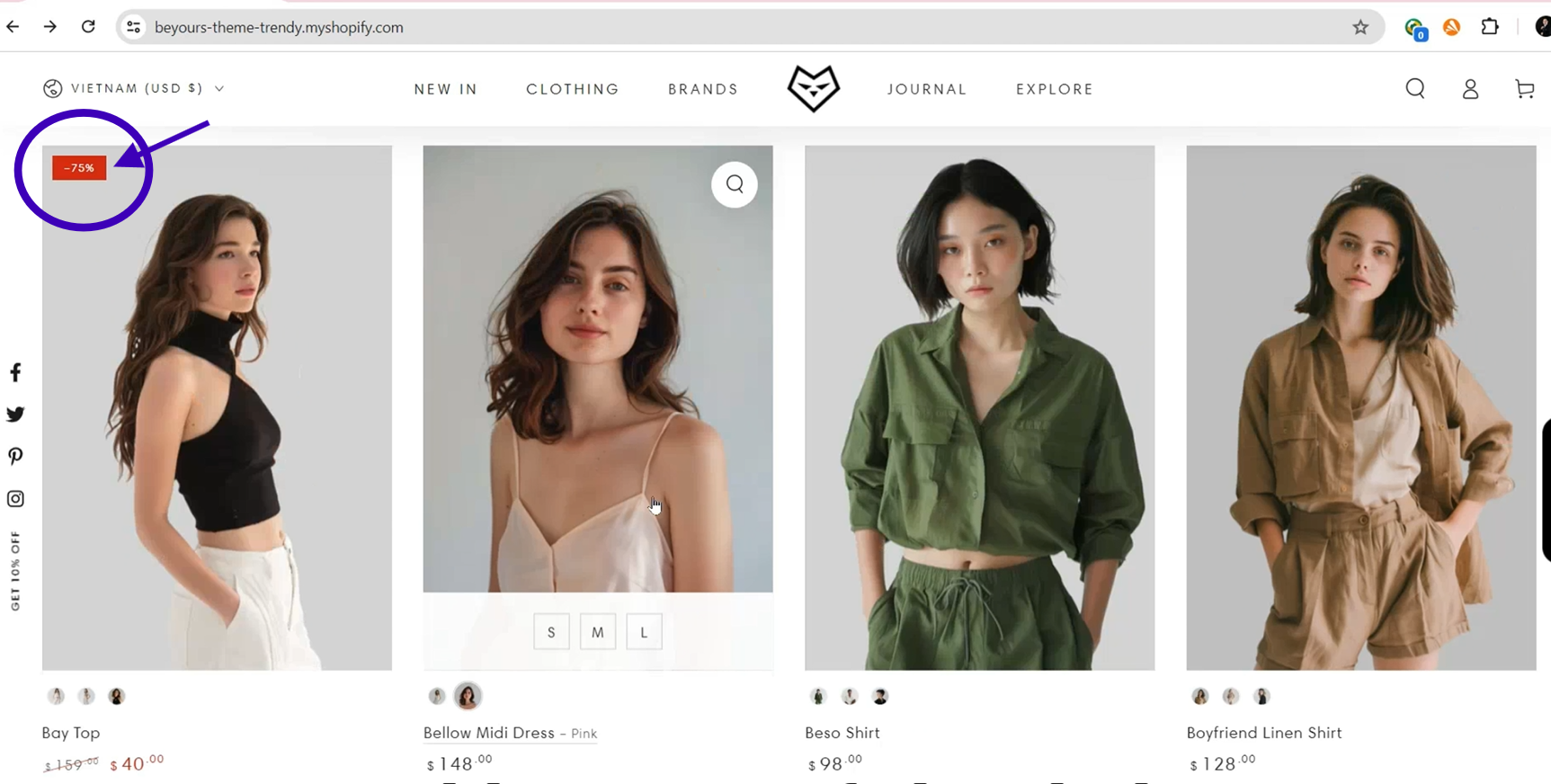
Shopify-Produktseite mit einem Sale-Badge, das einen Rabatt hervorhebt
Hinzufügen eines Verkaufsabzeichens: Ihre Schritt-für-Schritt-Anleitung
Also gut, krempeln wir die Ärmel hoch und zieren Ihr Produkt mit dem Verkaufsabzeichen. So geht's:
1. Finden Sie den Weg zu Ihren Produkten
Kommen wir zunächst zu Ihren Produkten:
- Starten Sie Ihren Laptop und melden Sie sich bei Ihrem Shopify-Admin-Dashboard an.
- Schauen Sie nach links – sehen Sie das Menü? Klicken Sie auf „Produkte“.

Shopify-Verwaltungsoberfläche mit Hervorhebung der Option „Produkte“ im linken Navigationsmenü
2. Wählen Sie Ihr Starprodukt
Wählen wir nun das Produkt aus, das Sie aufpeppen möchten:
- Scrollen Sie durch Ihre Produktliste und klicken Sie auf den glücklichen Artikel, der das Verkaufsabzeichen erhält.

Shopify-Produktlistenseite, auf der ein bestimmtes Produkt hervorgehoben ist
3. Suchen Sie im Abschnitt „Preise“ nach
Zeit herauszufinden, wo die Magie passiert:
- Scrollen Sie auf der Seite Ihres Produkts nach unten, bis Sie den Abschnitt „Preise“ sehen.

Shopify-Produktdetailseite mit hervorgehobenem Abschnitt „Preise“.
4. Legen Sie Ihren Originalpreis fest
Zeigen wir unseren Kunden, was für ein Angebot sie bekommen:
- Suchen Sie das Feld „Zum Preis vergleichen“ und geben Sie den Originalpreis ein.

Shopify-Produktpreisabschnitt mit hervorgehobenem Feld „Zum Preis vergleichen“ und eingegebenem Preis
5. Fügen Sie Ihren unwiderstehlichen Verkaufspreis hinzu
Nun zum spannenden Teil:
- Geben Sie im Feld „Preis“ Ihren neuen, günstigeren Verkaufspreis ein.
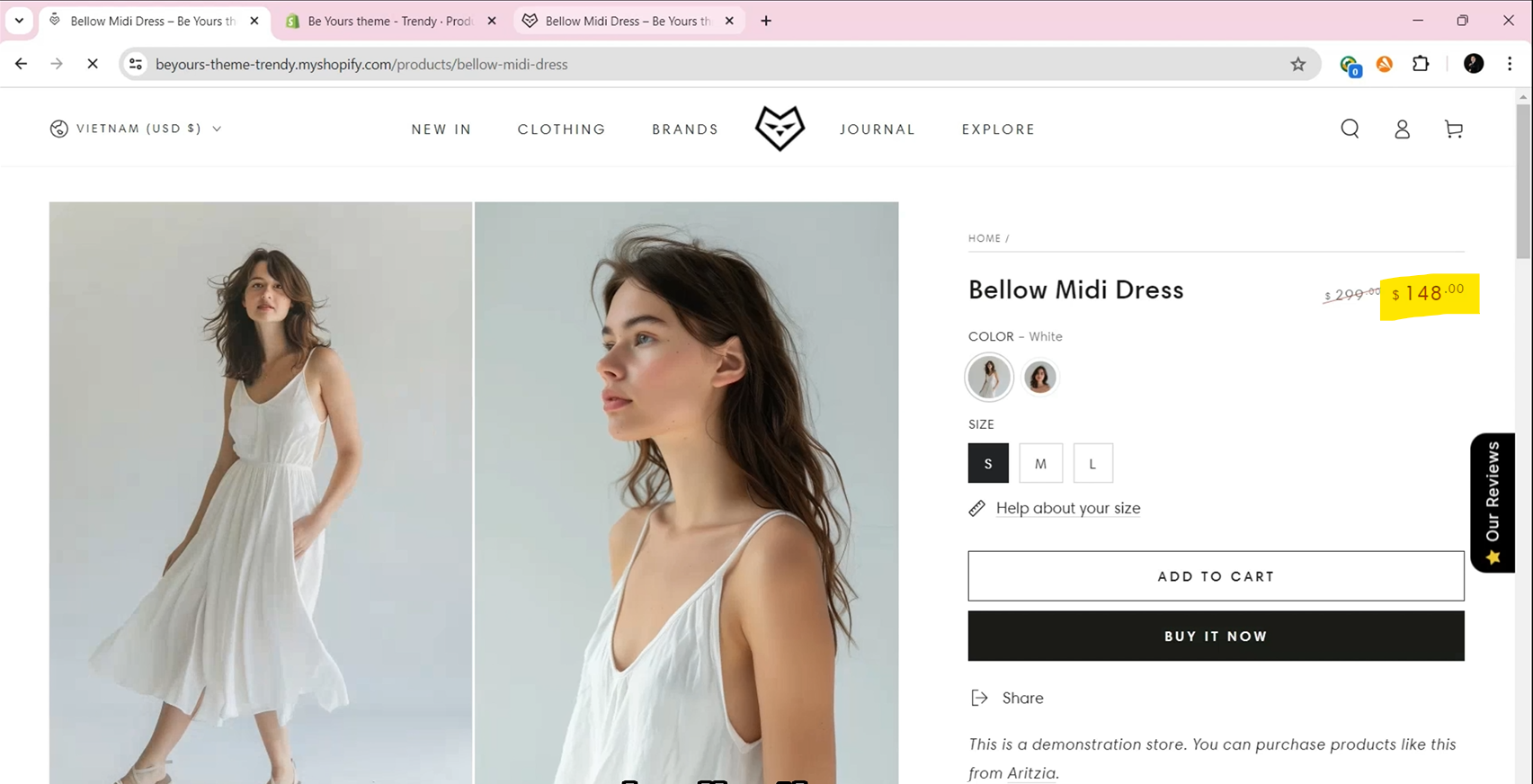
Shopify-Produktpreisabschnitt mit hervorgehobenem Feld „Preis“ und Eingabe eines ermäßigten Preises.
6. Speichern Sie Ihre Handarbeit
Vergessen Sie diesen entscheidenden Schritt nicht:
- Klicken Sie oben rechts auf der Seite auf die Schaltfläche „Speichern“.

Shopify-Produktdetailseite mit hervorgehobener Schaltfläche „Speichern“.
7. Werfen Sie einen kurzen Blick
Mal sehen, wie es aussieht:
- Klicken Sie auf „Vorschau“, um sich Ihre Produktseite mit dem glänzenden neuen Verkaufsabzeichen anzusehen.

Vorschau der Shopify-Produktseite mit einem Sale-Badge, das den Rabattprozentsatz anzeigt
Entfernen eines Verkaufsabzeichens: schnell und einfach
Der Verkauf ist vorbei? Keine Sorge, hier erfahren Sie, wie Sie das Abzeichen entfernen:
1. Zurück zu Ihren Produkten
Gehen Sie wie zuvor zu Ihrem Produktbereich.
2. Suchen Sie den Abschnitt „Preise“ erneut
Scrollen Sie auf Ihrer Produktseite nach unten zum Abschnitt „Preise“.
3. Löschen Sie den Preisvergleich
Hier ist der entscheidende Schritt:
- Löschen Sie das Feld „Zum Preis vergleichen“. Puh! Keine Rabattreferenz mehr.
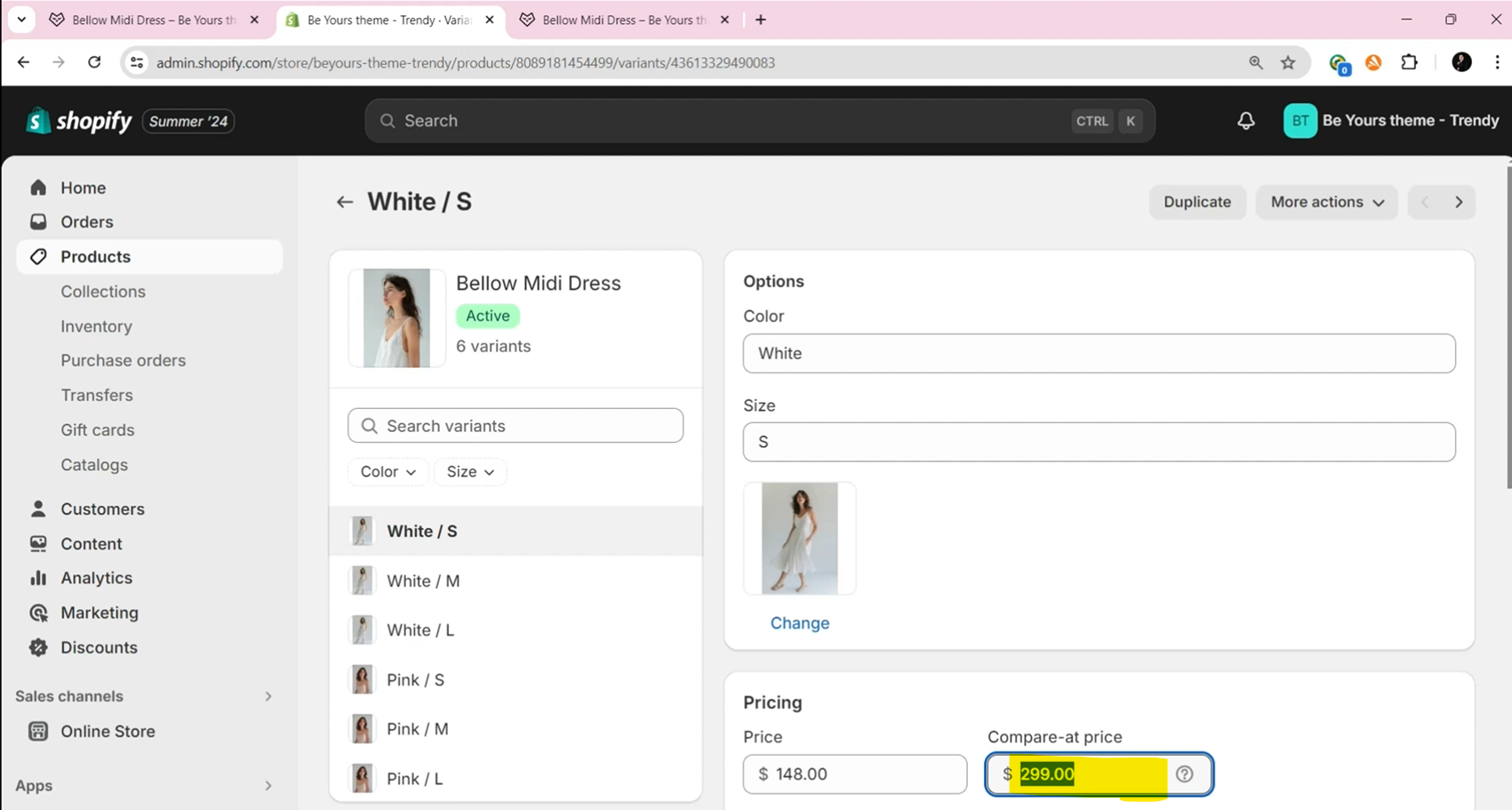
Shopify-Produktpreisabschnitt mit hervorgehobenem Feld „Zum Preis vergleichen“ und Anweisungen zum Löschen des Inhalts
4. Speichern Sie diese Änderungen
Vergessen Sie nicht, oben rechts auf „Speichern“ zu klicken.
5. Überprüfen Sie Ihre Arbeit noch einmal
Verwenden Sie die Schaltfläche „Vorschau“, um sicherzustellen, dass das Abzeichen nicht mehr vorhanden ist.
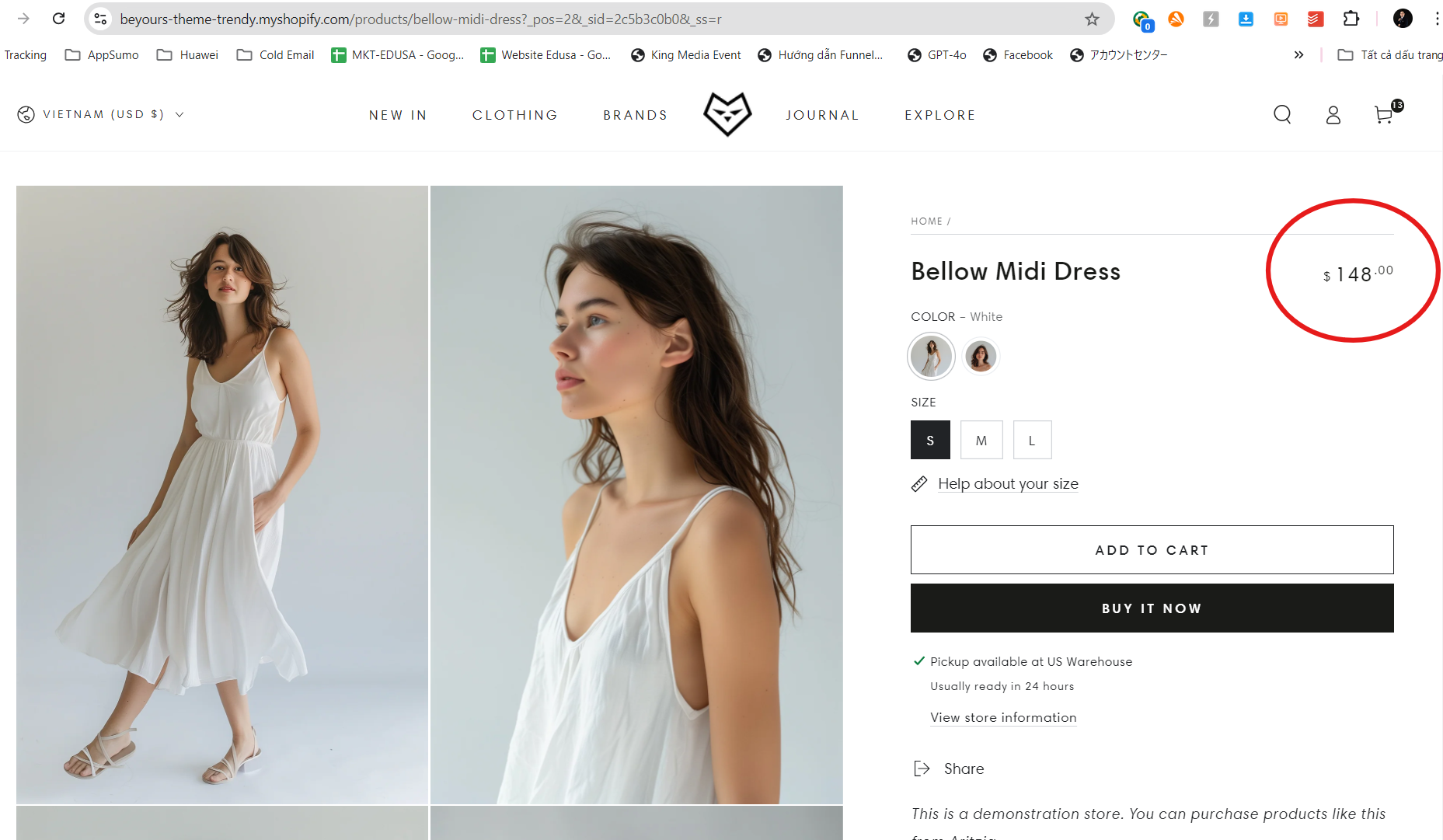
Vorschau der Shopify-Produktseite ohne Sale-Abzeichen
Und da haben Sie es! Das Hinzufügen und Entfernen von Verkaufsabzeichen im BeYours Shopify-Theme ist ein Kinderspiel, oder? Es ist eine einfache, aber wirkungsvolle Möglichkeit, Ihren Laden zum Leuchten zu bringen und möglicherweise den Umsatz anzukurbeln.
Benötigen Sie weitere Unterstützung
Wenn Sie auf Probleme stoßen oder zusätzliche Hilfe mit Ihrem BeYours-Theme benötigen, wenden Sie sich bitte innerhalb von 8 Stunden über unser Ticketsystem an unseren Support.
Scannen Sie den QR-Code unten, um unserer WhatsApp-Community für Updates, Neuigkeiten und Ankündigungen beizutreten.




Share:
Aktivieren Sie die Produktfilterung
Wie aktiviere und richte ich die Schnellansicht ein?